
Word'ünüzde bir medya karışımını kullanmak, işiniz için ek bağlam sağlamak ve belgenizi daha ilgi çekici hale getirmek için harika bir yoldur. İşte bir YouTube videosu bir Microsoft Word belgesine nasıl yerleştirilir.
Bir YouTube videosunu Word belgenize eklemek için, seçim tarayıcınızı (Chrome gibi) açın ve YouTube web sitesi . Youtube videosunu ara Arama çubuğundaki videonun adını yazarak kullanmak istediğiniz. Arama düğmesini tıklayın veya Enter tuşuna basın.
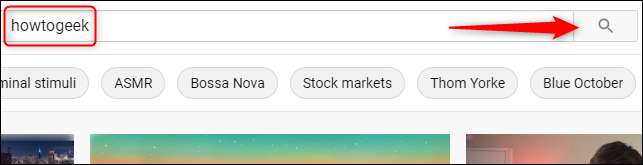
Tıklayarak, arama sonuçlarından videoyu seçin.
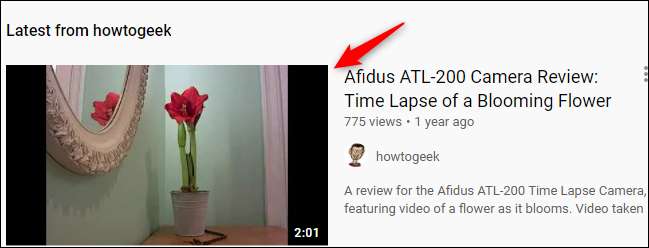
Daha sonra, imlecinizi metnin üzerine tıklatıp sürükleyerek, tarayıcının adres çubuğundaki videonun URL'sini vurgulayın. Sağ tıklayın ve ardından bağlam menüsünden "Kopyala" seçeneğini seçin.
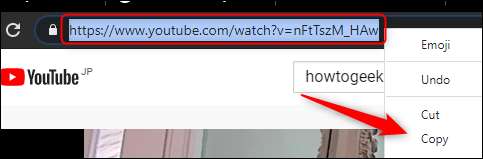
Alternatif olarak, videonun embed kodunu kopyalayabilirsiniz. Embed kodunu almak için, videonun altındaki "Paylaş" ı tıklayın.
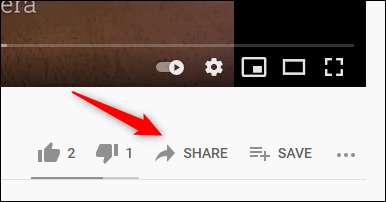
Paylaş penceresinde, "Embed" seçeneğini seçin.
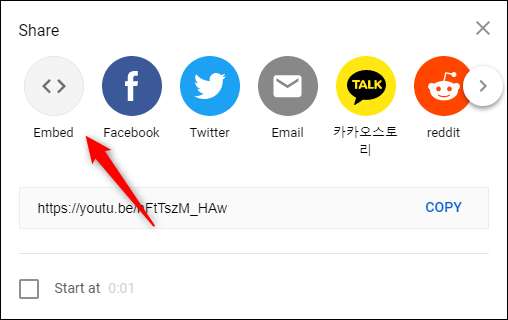
Embed Video Penceresi görünecektir. Kodu panoya kopyalamak için "Kopyala" nı tıklayın. İsteğe bağlı olarak, videoyu belirli bir zamandan başlatmak istiyorsanız, "Başlat" yanındaki kutuyu işaretleyin ve istediğiniz zamanı girin.
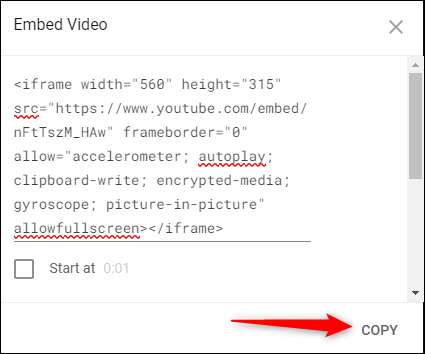
URL veya embed kodu panoya kopyalanmış, Word'ü açın.
Üst araç çubuğundan, "Ekle" sekmesini tıklayın, ardından Medya Grubunda "Çevrimiçi Video" seçeneğini seçin.
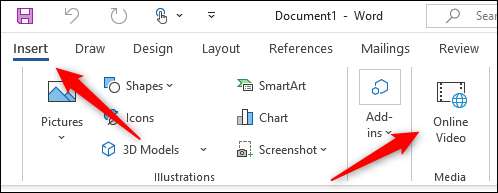
Bir video ekle iletişim kutusu görünecektir. Metin kutusundaki URL veya EMBED kodunu yapıştırın (Ctrl + V veya sağ tıklatıp GT; yapıştır), ardından "Ekle" yi tıklayın.
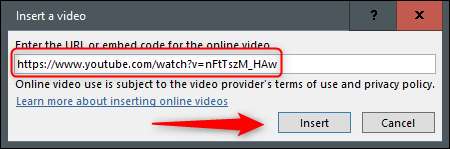
Video şimdi Word belgesine eklenecektir. Oynat düğmesini tıklatarak, arka plan karartılırken videonun ön planda çıkmasını sağlar. Oynat düğmesine tekrar basın.
YouTube'da bulacağınız normal video kontrollerinin tümü Microsoft Word belgenizin içine eklenen video için de mevcuttur.







